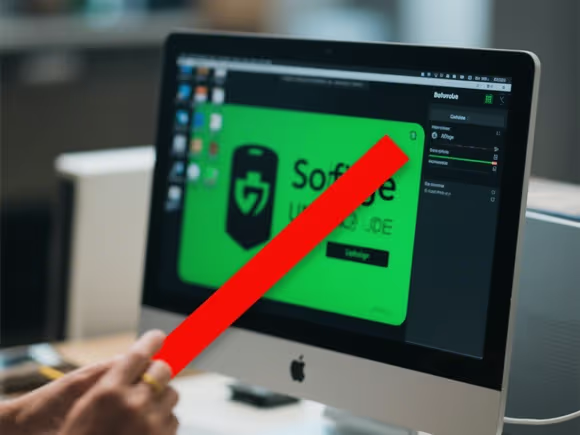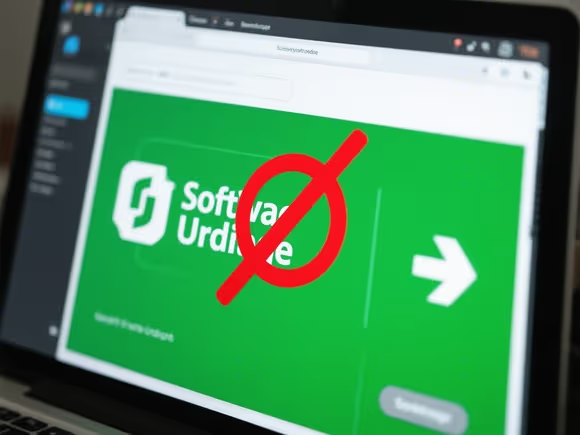
一、Windows 系统:系统与第三方软件更新拦截
1. 系统更新拦截
- 临时暂停更新:
打开 设置 → 更新和安全 → Windows 更新 → 高级选项,在 “暂停更新” 中选择暂停时间(最长 35 天)。 - 永久禁用更新(专业版 / 企业版):
① 组策略编辑器:运行gpedit.msc,导航至 计算机配置 → 管理模板 → Windows 组件 → Windows 更新,双击 “配置自动更新” 并选择 “已禁用”。
② 注册表修改:运行regedit,创建路径HKEY_LOCAL_MACHINE\SOFTWARE\Policies\Microsoft\Windows\WindowsUpdate\AU,新建NoAutoUpdate键值为1。 - 禁用更新服务:
运行services.msc,找到 “Windows Update” 服务,将启动类型设为 “禁用” 并停止服务。
2. 第三方软件更新拦截
- 软件内置设置:
打开软件的 设置 → 更新,取消勾选 “自动检查更新”(如 Adobe 软件在 “首选项 → 更新” 中关闭)。 - 任务计划程序禁用:
运行taskschd.msc,找到软件的更新任务(如 “AdobeUpdateTask”),右键选择 “禁用”。 - 防火墙阻止联网:
打开 高级安全 Windows Defender 防火墙 → 出站规则 → 新建规则,选择软件的可执行文件路径,设置 “阻止连接”。 - 重命名更新组件:
在软件安装目录中找到Updater.exe或UpdateService.exe,重命名或删除(可能影响软件功能,需谨慎)。
二、macOS 系统:系统与 App Store 更新拦截
1. 系统更新拦截
- 关闭自动更新:
打开 系统设置 → 通用 → 软件更新,取消勾选 “自动更新”。 - 屏蔽更新服务器:
① 修改 hosts 文件:
终端输入sudo vi /etc/hosts,添加以下内容屏蔽苹果更新服务器:plaintext127.0.0.1 swscan.apple.com 127.0.0.1 mesu.apple.com
保存后重启生效。
② 防火墙规则:
使用 Little Snitch 或系统防火墙,禁止softwareupdated、mobileassetd等进程联网。 - 清除更新标记:
终端输入defaults delete com.apple.systempreferences AttentionPrefBundleIDs,重启后更新红点消失。
2. App Store 更新拦截
- 关闭自动更新:
打开 App Store → 偏好设置,取消勾选 “自动更新”。 - 手动更新:
进入 App Store → 点击 “更新” 标签,按需选择更新。
三、Linux 系统:包管理器与第三方软件更新拦截
1. 系统更新拦截(以 Ubuntu 为例)
- 图形界面设置:
打开 软件和更新 → 更新,将 “自动检查更新” 设为 “从不”,或仅通知安全更新。 - 命令行修改配置:
编辑/etc/apt/apt.conf.d/20auto-upgrades,将以下内容注释或设为0:plaintextAPT::Periodic::Update-Package-Lists "0"; APT::Periodic::Unattended-Upgrade "0";
保存后生效。
2. 第三方软件更新拦截
- 软件内置设置:
部分软件(如 Chrome)在 设置 → 关于 中关闭自动更新。 - 防火墙规则:
使用ufw或firewalld阻止软件访问更新服务器,例如:bashufw deny out to 更新服务器域名
四、通用方法:适用于所有系统
1. 网络层拦截
- hosts 文件屏蔽:
在系统 hosts 文件(Windows 路径:C:\Windows\System32\drivers\etc\hosts;macOS/Linux:/etc/hosts)中添加以下内容,将更新服务器域名指向本地:plaintext127.0.0.1 <更新服务器域名>
例如,屏蔽 Adobe 更新:plaintext127.0.0.1 lm.licenses.adobe.com - 路由器设置:
在路由器后台屏蔽软件更新服务器的 IP 或域名。
2. 第三方工具
- Windows:
- Universal Silent Uninstaller:一键禁用软件自动更新。
- CCleaner:管理软件更新设置。
- macOS:
- SwitchHosts:方便管理 hosts 文件。
- AppCleaner:卸载软件时清除更新残留。
五、注意事项
- 安全风险:长期禁用更新可能导致系统或软件存在安全漏洞,建议定期手动检查并安装关键更新。
- 软件兼容性:部分软件更新可能修复兼容性问题,拦截前需评估是否影响正常使用。
- 服务条款:部分软件(如 Microsoft Office)禁止修改更新机制,可能违反使用协议。
- 系统恢复:修改注册表或 hosts 文件前,建议备份系统或创建还原点。
通过以上方法,可灵活控制电脑软件的更新行为。根据需求选择合适的拦截方式,并定期评估安全性与功能性的平衡。